
Waar gaat de zelfstudie over de USB-afdruktoepassing over?
In de video-afdruktoepassing op de telefoon via USB, laat ik u zien hoe u documenten naar de printer kunt afdrukken zonder pc, alleen met uw telefoon.
Je ziet hoe je je telefoon op de printer aansluit met een USB OTG-kabel en een gratis Play Store-app.
Waarom afdrukken vanaf de telefoon?
Soms werkt uw pc niet als u iets moet afdrukken; En aangezien de telefoon tegenwoordig voor iedereen beschikbaar is, waarom zou u hem dan niet gebruiken.
Of misschien woon je in een huurhuis of thuis en heb je geen pc, daar zijn veel redenen voor, maar het belangrijkste is dat je vanaf je telefoon kunt printen door hem via USB op de printer aan te sluiten.
Methoden om verbinding te maken met de printer met uw telefoon
Afhankelijk van het niveau van de printer / multifunctionele functies, hebben we verschillende opties om uw telefoon op de printer aan te sluiten:
- Draadloze printers (verbindt met wifi)
- Bluetooth-printers (afdrukken via Bluetooth-verbinding)
- Ethernet-aangesloten printer (netwerk printen)
- Printers met NFC + Direct Connect, je maakt snel verbinding via een directe draadloze verbinding die de printer maakt
Maar er zijn de meeste gevallen waarin de printer of multifunctionele niet slim is, maar alleen de USB-aansluiting heeft
Wat heb je nodig om de printer aan te sluiten op je telefoon?
In ons geval, omdat we ons voorstellen dat er geen printer is met draadloze, Bluetooth of ethernet verbinding, zullen we de USB-kabel gebruiken.
- Eenvoudige USB-printer of multifunctionele USB-printer
- Telefoon die OTG-verbinding ondersteunt (de meeste telefoons ondersteunen OTG)
- USB OTG-kabel geschikt voor telefoon (micro-USB of USB-C)
- Noko Print-applicatie (gratis in de Play Store)
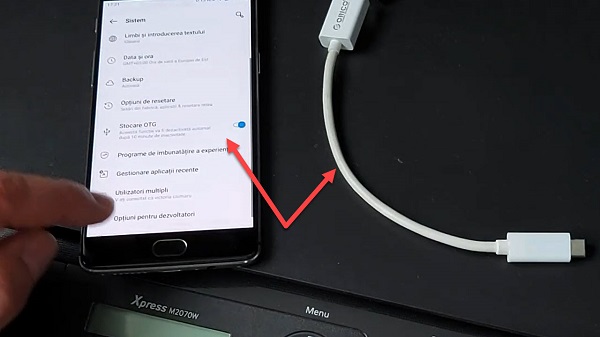
Wat zijn de stappen om een printer op je telefoon aan te sluiten?
- Schakel OTG-ondersteuning in op uw telefoon (op sommige telefoons is deze uitgeschakeld om stroom te besparen)
- Sluit de printer aan op uw telefoon met behulp van de USB OTG-kabel
- Zet de printer aan
- Installeer de app Noko-afdruk
- In de Noko Print-applicatie zou je printer op USB-apparaten moeten verschijnen
- U kunt beginnen met afdrukken vanaf de startpagina van de toepassing
- U kunt ook afdrukken via de functie voor delen van de telefoon
In de video-tutorial kunt u heel snel in detail zien hoe de USB-afdruktoepassing vanaf uw telefoon werkt Noko-afdruk
Andere video-tutorials over USB OTG en printers












een applicatie-shit, nadat het je met advertenties heeft vermoord, doet het zelfs niets ...
Je weet niet hoe je het moet gebruiken… ..Ik heb het al minstens 1 jaar..en sinds ik dit heb geprobeerd, is het de beste …… .Ik heb tientallen (en niet te vergeten honderden) gedrukte pagina's op mijn telefoon ..
Het is een geweldige app!!!